电脑版微信管理备份文件的教程
时间:2023-05-23 16:16:25作者:极光下载站人气:109
微信是一款热门的聊天工具,给用户带来了许多的便利,并且深受用户的喜欢和欢迎,在这款聊天工具中,用户可以用来与好友视频聊天、语音聊天或是文字聊天等,让用户能够实现与他人的及时沟通和交流,当用户在使用微信时,会发现其中有迁移与备份功能,用户可以根据自己的需求来管理备份文件,最近就有用户问到微信如何管理备份文件的问题,这个问题其实很好解决,用户直接点击更多菜单并点击其中的迁移与备份选项,接着进一步来到备份与恢复页面中即可来管理备份文件,那么接下来就让小编来向大家分享一下微信管理备份文件的方法步骤吧,希望用户能够从中获取到有用的经验。
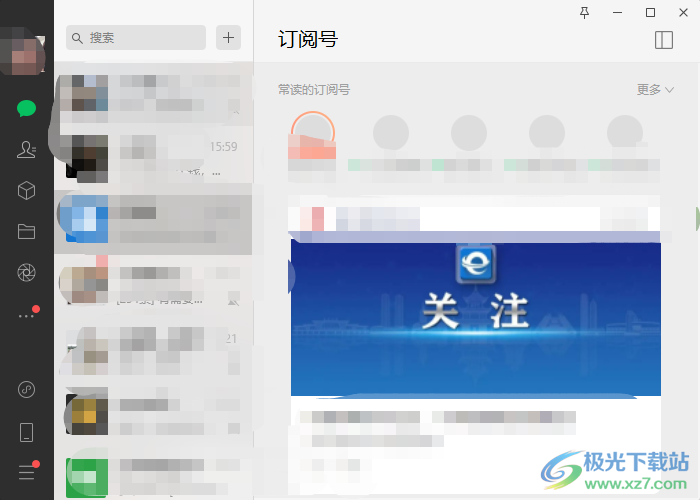
方法步骤
1.用户在电脑上打开微信并扫描登录到页面上,接着点击左下角处的三横图标
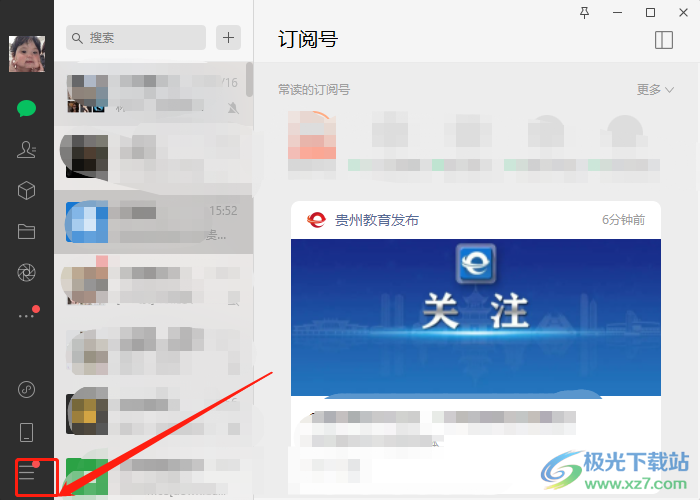
2.这时在显示出来的选项卡中,用户可以看到迁移与备份选项,点击进入到新页面上
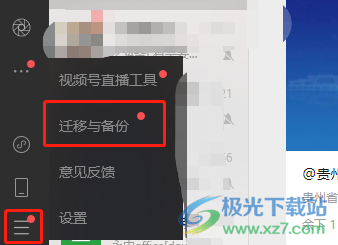
3.在打开的聊天记录迁移与备份页面中,用户选择其中的备份与恢复选项
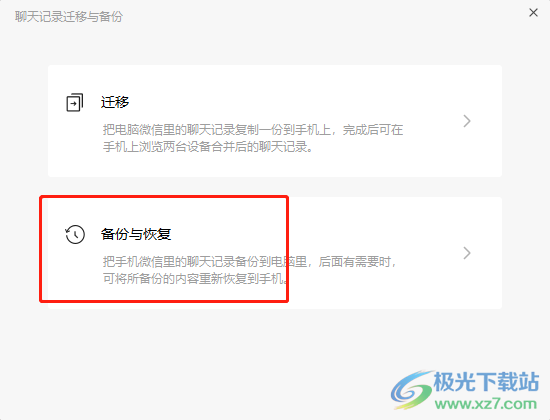
4.页面发生切换,进入到备份与恢复页面上,用户可以看到备份聊天记录到电脑或是到手机的选项,需要按下管理备份文件选项
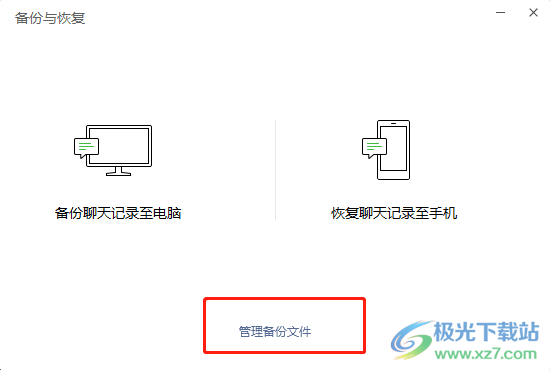
5.随后在打开的管理页面中,用户会看到自己备份文件的列表以及存储位置目录,可以根据自己的需求来进行设置
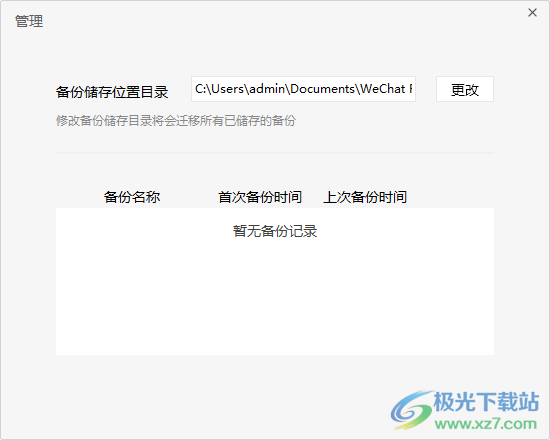
以上就是小编对用户提出问题整理出来的方法步骤,用户从中知道了大致的操作过程为点击三横图标——迁移与备份——备份与恢复——管理备份文件这几步,方法简单易懂,因此感兴趣的用户可以跟着小编的教程操作起来,一定可以成功管理好微信的备份文件。

大小:270 MB版本:v3.9.12环境:WinAll, WinXP, Win7, Win10
- 进入下载
相关推荐
相关下载
热门阅览
- 1百度网盘分享密码暴力破解方法,怎么破解百度网盘加密链接
- 2keyshot6破解安装步骤-keyshot6破解安装教程
- 3apktool手机版使用教程-apktool使用方法
- 4mac版steam怎么设置中文 steam mac版设置中文教程
- 5抖音推荐怎么设置页面?抖音推荐界面重新设置教程
- 6电脑怎么开启VT 如何开启VT的详细教程!
- 7掌上英雄联盟怎么注销账号?掌上英雄联盟怎么退出登录
- 8rar文件怎么打开?如何打开rar格式文件
- 9掌上wegame怎么查别人战绩?掌上wegame怎么看别人英雄联盟战绩
- 10qq邮箱格式怎么写?qq邮箱格式是什么样的以及注册英文邮箱的方法
- 11怎么安装会声会影x7?会声会影x7安装教程
- 12Word文档中轻松实现两行对齐?word文档两行文字怎么对齐?
网友评论